كل إصدار من نظام تشغيل Windows مليء بعشرات البرامج والعديد منها تحت مجلد البرامج الملحقة أو ملحقات Windows. يمكن الوصول إلى المجلد Windows Accessories بسهولة عن طريق فتح القائمة "ابدأ" ، ثم النقر فوق كافة التطبيقات. يظهر مجلد Windows Accessories في النهاية.

باستخدام الإعدادات الافتراضية ، يشتمل مجلد "ملحقات Windows" على "مخطط توزيع الأحرف" و "Internet Explorer" و "لوحة إدخال الرياضيات" و "المفكرة" و "الطلاء" و "الاتصال بسطح المكتب البعيد" و "أداة القطع" و "مسجل الخطوات" ("مسجل خطوات المشكلة") و "الملاحظات الملصقة" و "الفاكس والمسح الضوئي لـ Windows" و "دفتر يومية Windows" و XPS Viewer البرامج.
مجلد ملحقات Windows مفقود
لقد رأيت العديد من المستخدمين يشكون من أن مجلد البرامج الملحقة مفقود من قائمة "ابدأ" في نظام التشغيل Windows 10. إذا كنت غير قادر على تحديد موقع مجلد "ملحقات Windows" في قائمة "ابدأ" ، فيرجى تجربة الحلول التالية للوصول إلى مجلد البرامج وملحقاتها واستعادتها تحته.
بخلاف البرامج الموجودة في قائمة "ابدأ" ، لا يمكن حذف مجلد "ملحقات Windows" والمجلدات الافتراضية الأخرى مثل "نظام Windows" مباشرةً من قائمة "ابدأ". ما لم يتم حذف المجلد من خلال بعض الوسائل الأخرى (من خلال الانتقال إلى مجلد البرامج) ، يجب أن يكون المجلد ضمن قائمة "ابدأ".
هام: يرجى ملاحظة أنه تمت إعادة تسمية مجلد البرامج الملحقة باسم "ملحقات Windows" في نظام التشغيل Windows 10. يرجى البحث عن مجلد "ملحقات Windows" أولاً في قائمة "ابدأ" قبل تجربة الاقتراحات الواردة أدناه.
طريقة 1 من 2
قم بالوصول إلى مجلد البرامج الملحقة في نظام التشغيل Windows 10
الخطوة 1: اضغط في وقت واحد على شعار Windows ومفاتيح R على لوحة المفاتيح لفتح مربع الحوار "تشغيل".
الخطوة 2: في المربع ، اكتب المسار التالي ثم اضغط على مفتاح Enter.
٪ ProgramData٪ \ Microsoft \ Windows \ قائمة ابدأ \ البرامج
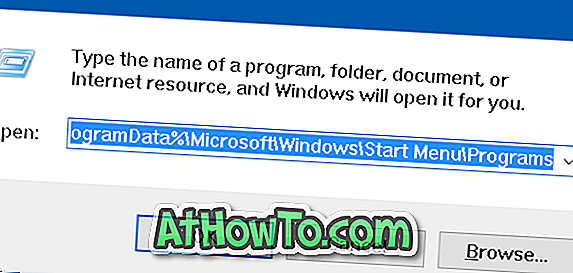
الخطوة 3: ضمن مجلد البرامج ، يجب أن يظهر مجلد Windows Accessories.

الخطوة 4: إذا ظهر مجلد "ملحقات Windows" ضمن مجلد "البرامج" ، فيجب أن يظهر في قائمة "ابدأ" أيضًا.
إذا لم تظهر "ملحقات Windows" الموجودة ضمن مجلد "البرامج" في قائمة "ابدأ" في قائمة "ابدأ" عند النقر فوق كافة التطبيقات والانتقال إلى قسم "W" ، انقر بزر الماوس الأيمن على مجلد "ملحقات Windows" ثم انقر فوق الخيار "دبوس إلى ابدأ" لتثبيت المجلد إلى الجانب الأيمن من القائمة ابدأ في شكل تجانب.
طريقة 2 من 2
استعادة المجلد Windows Accessories
إذا لم يظهر مجلد Windows Accessories ضمن دليل البرامج كما هو موضح في الصورة أدناه ، فيمكنك نسخ مجلد Windows Accessories ولصقه من تثبيت آخر لنظام Windows 10 على جهاز الكمبيوتر أو كمبيوتر آخر.
في حالتنا ، قمنا ببساطة بنسخ مجلد Windows Accessories من بنية معاينة لنظام Windows 10 مثبتة على قسم آخر من Windows 10 ونسخها إلى دليل البرامج لاستعادة اختصارات مجلد البرامج وملحقات Windows المفقودة.














